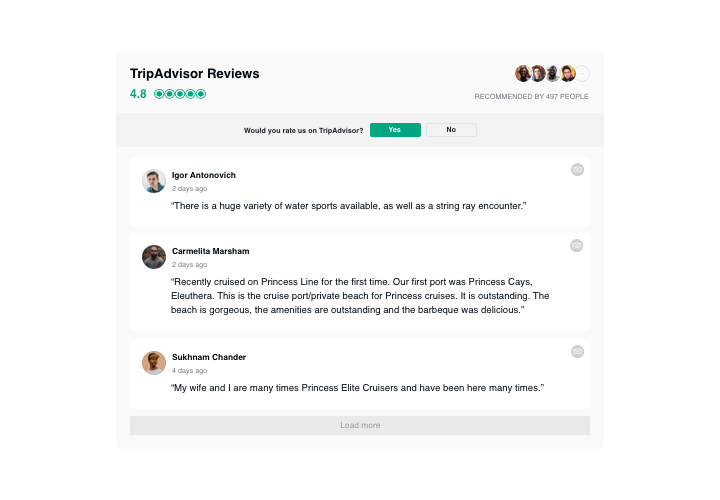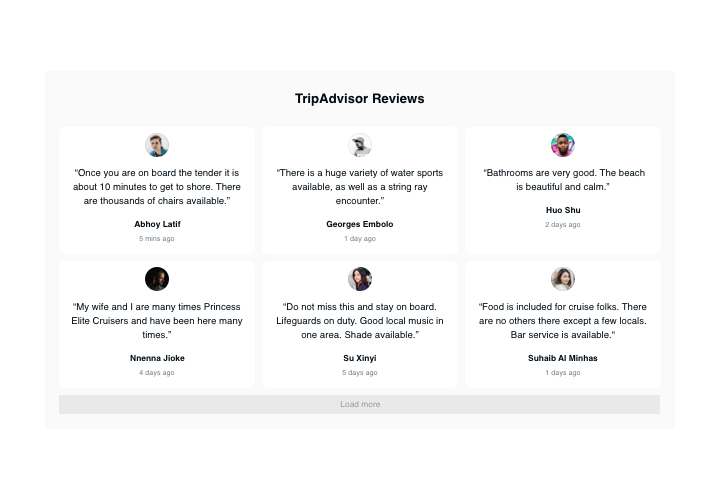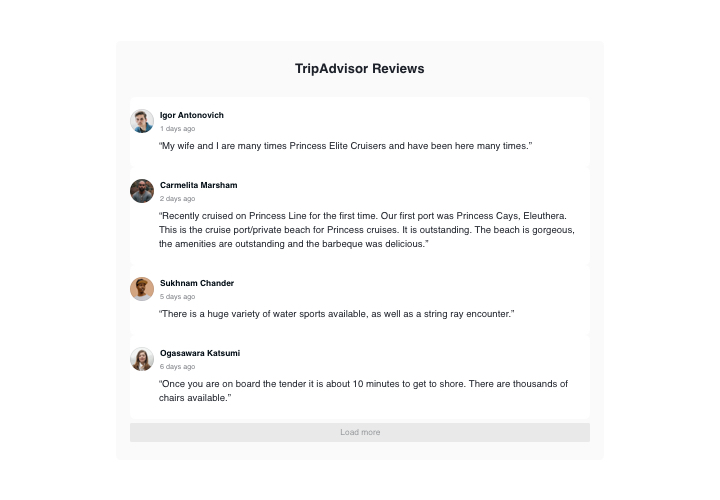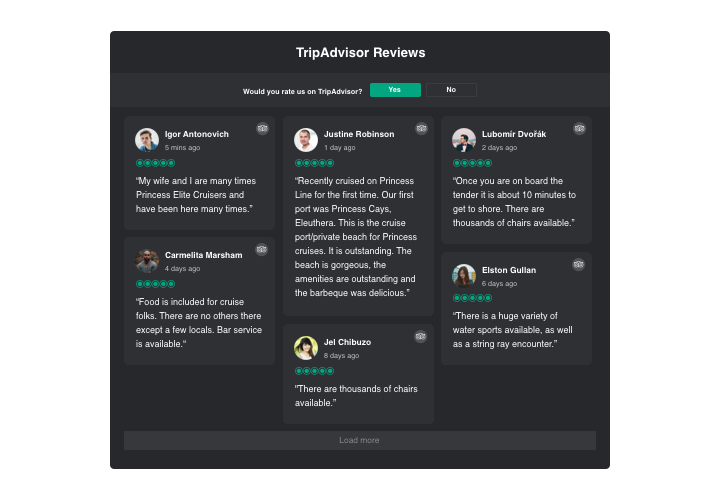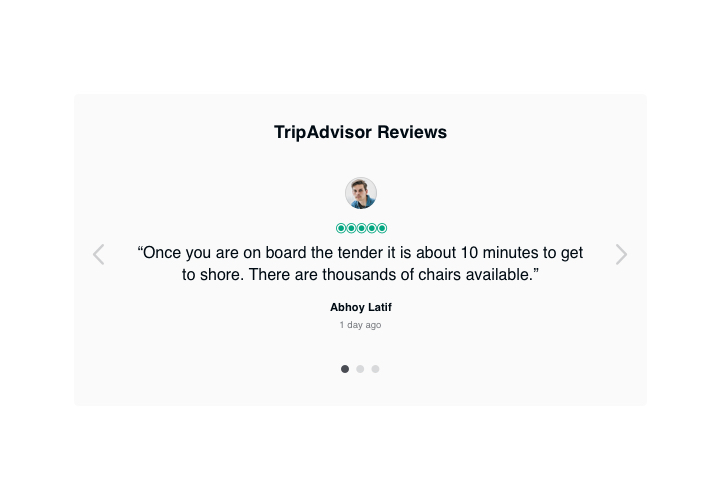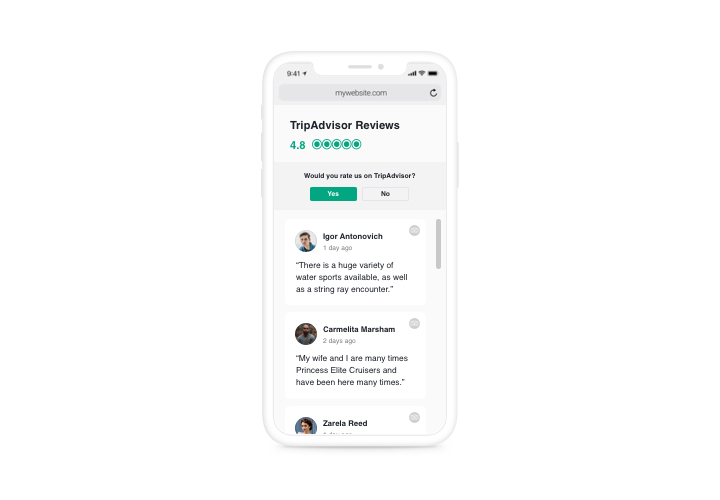PrestaShop Tripadvisor-Bewertungen-Add-on

Erstellen Sie Ihr Tripadvisor-Bewertungen-Add-on
Screenshots
Beschreibung
Tripadvisor-Bewertungen sind ein nützliches Instrument, das Ihnen die Möglichkeit gibt, die Bewertungen Ihrer Waren direkt auf Ihrer Website zu präsentieren Seite aller bekannten Unternehmensbewertungsseiten. Mit unserem Tool haben Sie die Möglichkeit, Filter zu verwenden, um unerwünschte Kommentare auszublenden, Ihre Sterne- und Zahlenbewertung auf Ihrer Seite auf einer Website mit Unternehmensbewertungen offenzulegen, Informationen zu den Erstellern der Bewertungen hinzuzufügen und einen Call-to-Action hinzuzufügen Schaltfläche, die Benutzer dazu inspiriert, ihre Meinung zu hinterlassen. Das Tripadvisor-Rezensionstool wird Sie dazu anregen, Ihre herausragenden Social Proofs auf der Webseite zu präsentieren und mehr neue Verkäufe zu erzielen.
Probieren Sie Tripadvisor-Bewertungen aus, um Ihre E-Commerce-Höhepunkte leichter zu überwinden!
Liste der wertvollsten Funktionen anzeigen:
- Kundenbewertungen von Tripadvisor hinzufügen
- Drei Arten von Filtern: Anzahl der Bewertungen, Ausschließen nach und nach Typ
- Vier Arten von Layouts: Schieberegler, Liste, Raster und Mauerwerk
- Pfeile und Drag-and-Drags für Navigationstypen Slider-Layout
- Foliengeschwindigkeit und Autoplay-Geschwindigkeit festlegen
- Paginierungstyp im Slider-Layout auswählen
- CTA-Schaltfläche, um Bewertungen neuer Benutzer auf der Tripadvisor-Seite zu erhalten
- Drei Bewertungsvorlagen: Spotlight, Classic, Bubble
- 6 flexible Elemente der Bewertungen: Foto und Empfehlung, Tripadvisor-Symbol, Name des Autors, Sternebewertung und Datum
- Eine Option dazu Ändern Sie die Schriftgröße des Rezensionstextes
Sie können die volle Funktionalität des Widgets in der Demo unten erkunden
Wie bette ich Tripadvisor-Bewertungen in meine PrestaShop-Website ein?
Befolgen Sie einfach die unten aufgeführten Schritte, um das Tool zu integrieren.
- Nutzen Sie unsere kostenlose Demo und beginnen Sie mit der Erstellung Ihres einzigartigen Add-ons.
Wählen Sie das bevorzugte Layout und die Spezifikationen des Tools und nehmen Sie die Korrekturen vor. - Kopieren Sie Ihren persönlichen Code, der in der speziellen Form auf Elfsight Apps angezeigt wird.
Sobald die Einrichtung Ihres persönlichen Tools abgeschlossen ist, kopieren Sie den einzelnen Code aus dem angezeigten Popup und speichern Sie ihn zur späteren Verwendung. - Initiieren Sie die Nutzung des Add-ons auf Ihrer PrestaShop-Homepage.
Fügen Sie den kürzlich in Ihrer Homepage gespeicherten Code ein und speichern Sie die Änderungen. - Die Installation ist vollständig beendet.
Besuchen Sie Ihre Website, um die Leistung des Widgets zu überprüfen.
Wenn Sie auf Hindernisse stoßen, zögern Sie nicht, die Hilfe unseres Kundendienstpersonals in Anspruch zu nehmen. Unsere Mitarbeiter werden sich freuen, alle Probleme zu lösen, die Sie möglicherweise mit dem Widget haben.
Wie kann ich ohne Programmierkenntnisse Bewertungen für Tripadvisor zu meiner PrestaShop-Website hinzufügen?
Elfsight bietet eine SaaS-Lösung, mit der Sie selbst ein Widget für Bewertungen für Tripadvisor erstellen können. Sehen Sie, wie das geht Der Vorgang ist ganz einfach: Erstellen Sie direkt im Online-Editor ein Widget „Bewertungen für Tripadvisor“, das Sie gerne auf Ihrer PrestaShop-Website sehen möchten. Wählen Sie eine der vorgefertigten Vorlagen aus und passen Sie die Bewertungen für Tripadvisor-Einstellungen an, fügen Sie Ihre Inhalte hinzu, ändern Sie das Layout und die Farben ohne Programmierkenntnisse. Speichern Sie die Bewertungen für Tripadvisor und kopieren Sie den Installationscode, den Sie problemlos in Ihre PrestaShop-Website integrieren können, ohne eine kostenpflichtige Version kaufen zu müssen. Mit unserem intuitiven Editor kann jeder Internetnutzer online Bewertungen für das Tripadvisor-Widget erstellen und es einfach in seine PrestaShop-Website einbetten. Sie müssen weder bezahlen noch Ihre Kartendaten eingeben, um auf den Service zuzugreifen. Sollten bei irgendeinem Schritt Probleme auftreten, wenden Sie sich bitte an unser technisches Support-Team.